Windows Vista הציג בפנינו את כלי השירות אמינות וביצועי צג כדי לסייע במעקב אחר קריסות חומרה ותוכנה. עכשיו זה כלי עבודה עצמאי ב- Windows 7 ואנחנו נבדוק כיצד לגשת אליו ולהשתמש בו.
צג אמינות וביצועים בוויסטה
ב- Vista צג האמינות היה חלק מתוכנית השירות אמינות וביצועי צג. עכשיו זה כלי נפרד ב- Windows 7 וממוקם במקום אחר במערכת ההפעלה.
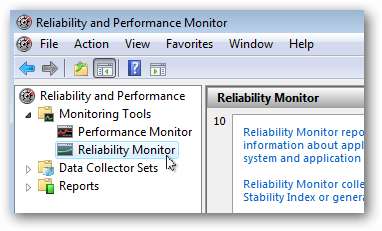
צג אמינות ב- Windows 7
כדי לגשת לצג האמינות ב- Windows 7, פתח את מרכז הפעולות מהסמל באזור ההודעות או מלוח הבקרה.

תחת אפשרויות התחזוקה לחץ על צפו בהיסטוריית האמינות .
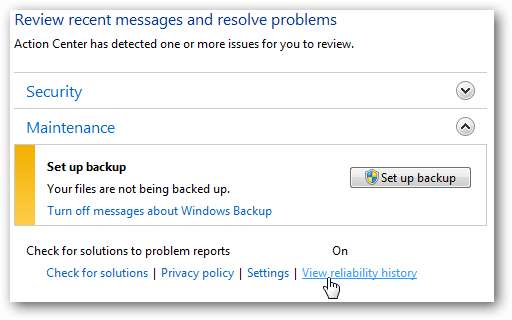
לחלופין תוכלו להזין את Monitor Reliability בתיבת החיפוש בתפריט Start.
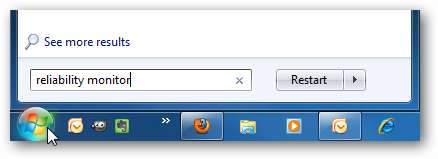
ה צג אמינות נפתח ותוכל להתחיל לבדוק היכן ומתי התרחשו שגיאות חומרה או תוכנה.
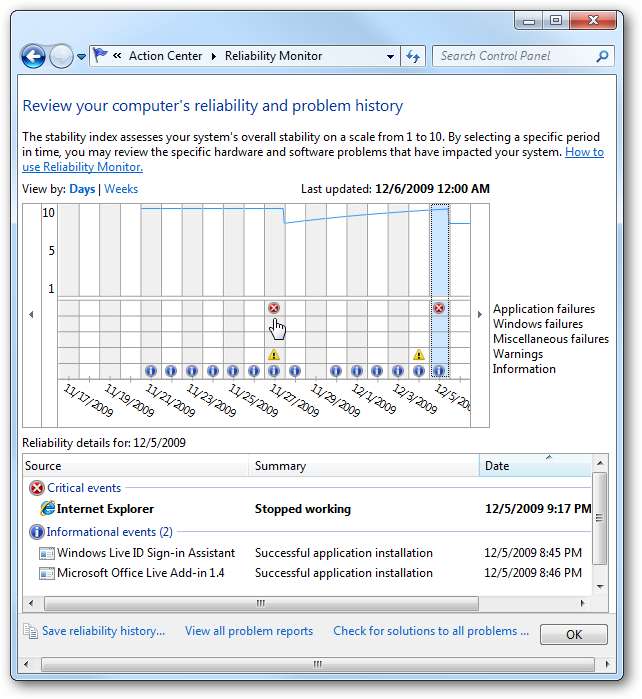
בתרשים תופיע סמלים לאזהרות וכשלים המבוססים על קנה מידה 1 עד 10 (1 לפחות יציב ו -10 הכי יציב). לחץ על התאריך בו התרחשו שגיאות כדי שתוכל להציג את הפרטים.
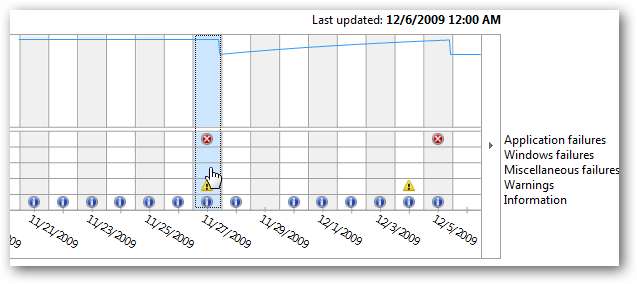
אתה יכול לבחור בין תצוגת ימים או שבועות.
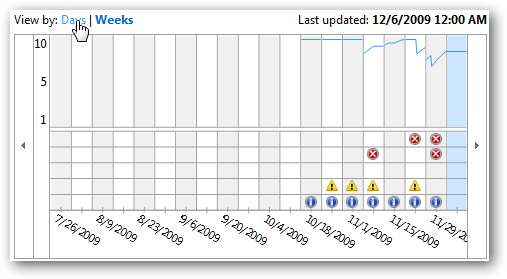
בחלק הפרטים תוכלו ללחוץ על אחת מהשגיאות ולקבל את הפרטים הטכניים.
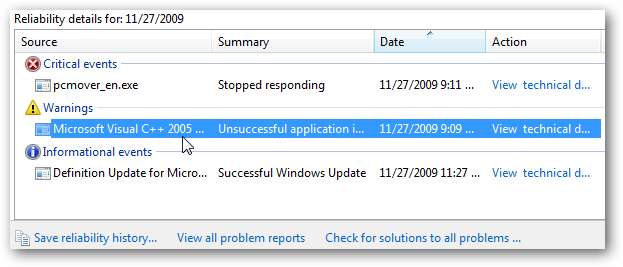
החלק 'פרטי בעיה' מפרט מה הבעיה, תאריך ושעה בה התרחשה ותיאור הבעיה. אתה יכול להעתיק את הפרטים ללוח במקרה שתצטרך לשלוח אותם בדוא"ל לתמיכה טכנית.
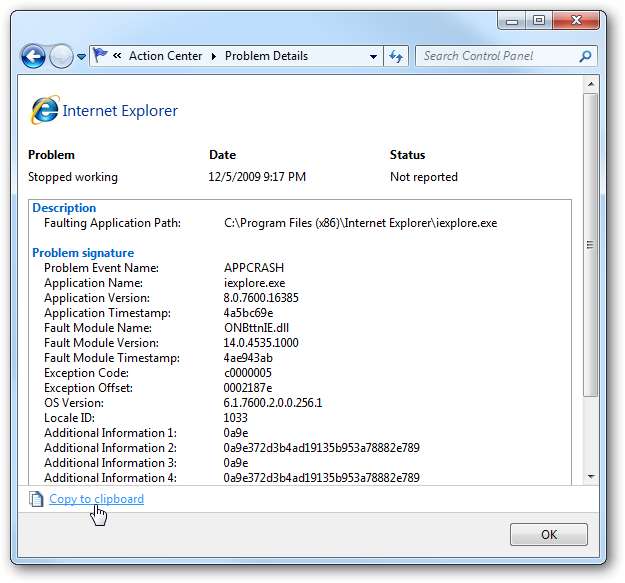
זה גם מאפשר לך להציג את כל דוחות הבעיה שיציגו רק שגיאות מחשב. זה לא מציג אירועים אחרים כמו התקנות תוכנה.

הוא מספק רשימת בעיות במחשב, למרבה המזל בדוגמה זו יש רק בעיה אחת.
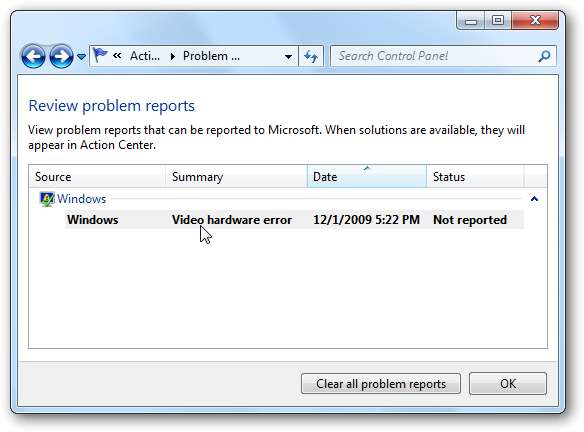
לחץ פעמיים על כל שגיאה ברשימה כדי לקבל תוצאות מפורטות.
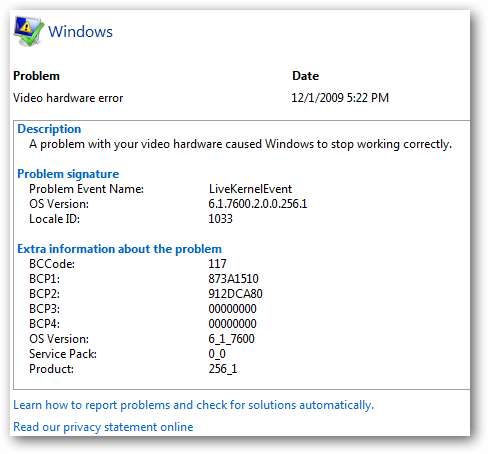
אתה יכול גם ללחוץ על חפש פתרונות לכל הבעיות.







